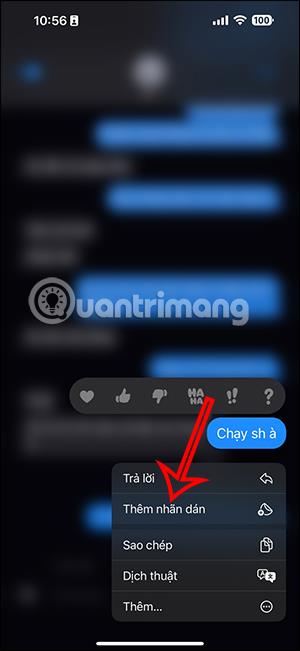В iOS 17.2 нещодавно оновлена функція додає можливість використовувати наклейки, щоб відповідати на повідомлення на iPhone, із власно створеними наклейками на iPhone на додаток до доступних стікерів. Відповідно, ви зможете використовувати наклейки, щоб реагувати на повідомлення, які ви отримуєте, включаючи наклейки, створені власноруч, або наклейки, доступні в магазині наклейок на iPhone. Наведена нижче стаття допоможе вам відповісти на повідомлення зі стікерами на iPhone.
Інструкція щодо відповіді на повідомлення зі стікерами на iPhone
Крок 1:
Ми отримуємо доступ до повідомлення на iPhone, потім натискаємо й утримуємо повідомлення, на яке хочемо відповісти за допомогою наклейки. Далі клацніть «Додати наклейку» у списку параметрів, які відображаються для повідомлень на iPhone.

крок 2:
Тепер під екраном відображається магазин наклейок на iPhone, який ви можете використовувати, включаючи доступні наклейки та наклейки, які ви створюєте самостійно.

крок 3:
Якщо ви хочете використовувати будь-яку наклейку, щоб відповісти на повідомлення на своєму iPhone, просто натисніть на цю наклейку. Відразу наклейка відображається в повідомленні на iPhone, як показано нижче. Користувачі можуть скинути кілька стікерів реакції на повідомлення на iPhone.